Elemento contenedor
El elemento contenedor se puede alinear para lograr muchas cosas.
- Organizar elementos horizontalmente
- Agregar fondo extra o sombra
- Color de fondo o imagen de ancho completo
Organizar elementos horizontalmente
Agregar columnas y establecer proporción de ancho
Después de agregar un contenedor al lienzo, puedes ver que solo hay 1 columna en la pestaña Datos.
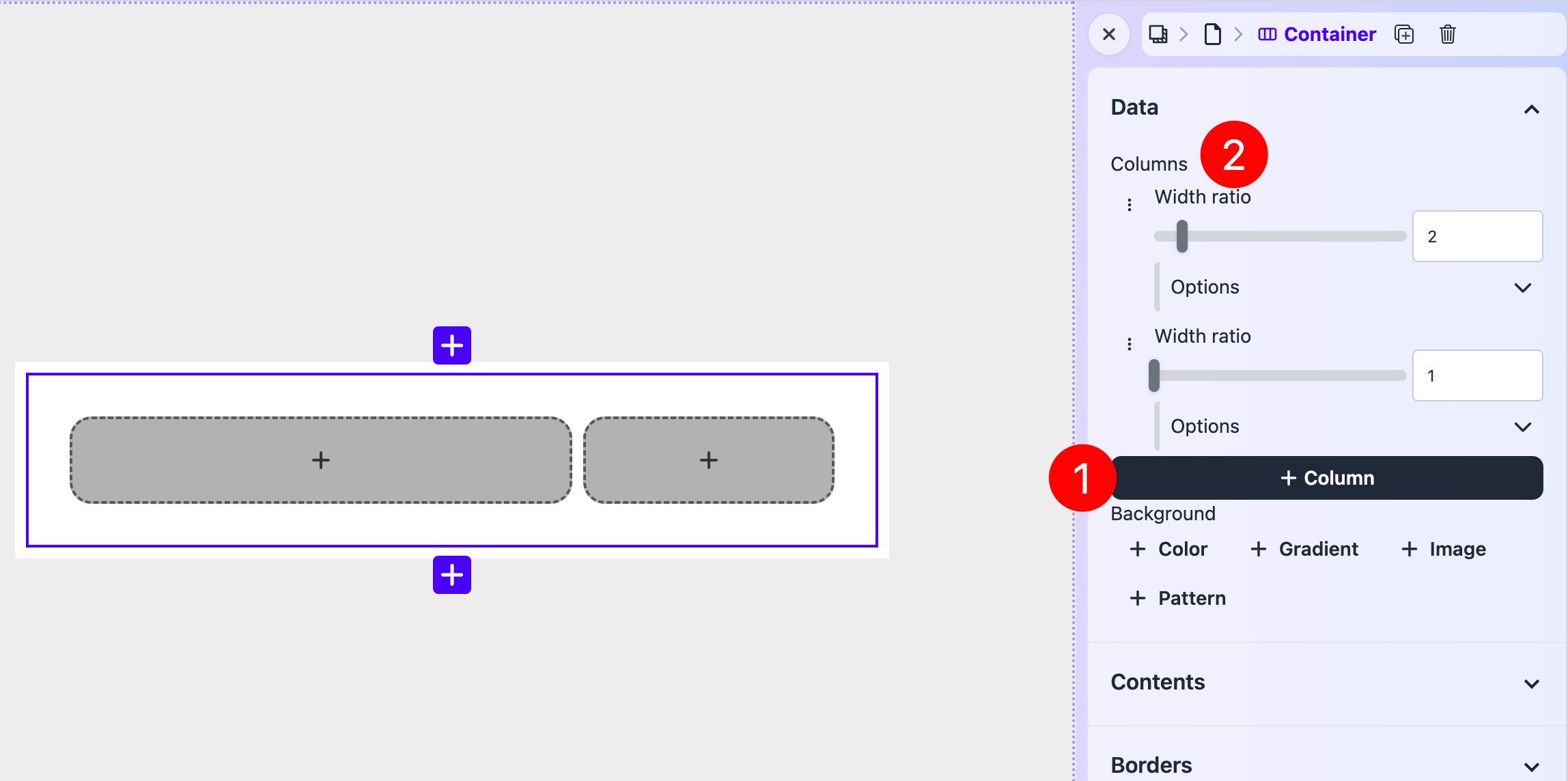
Haz clic en Columna para agregar más columnas. Y ajusta su Relación de ancho para crear el diseño deseado. En la captura de pantalla he configurado una proporción de 2:1, donde la columna izquierda es 2 veces más ancha en comparación con la columna derecha.
Siempre horizontal
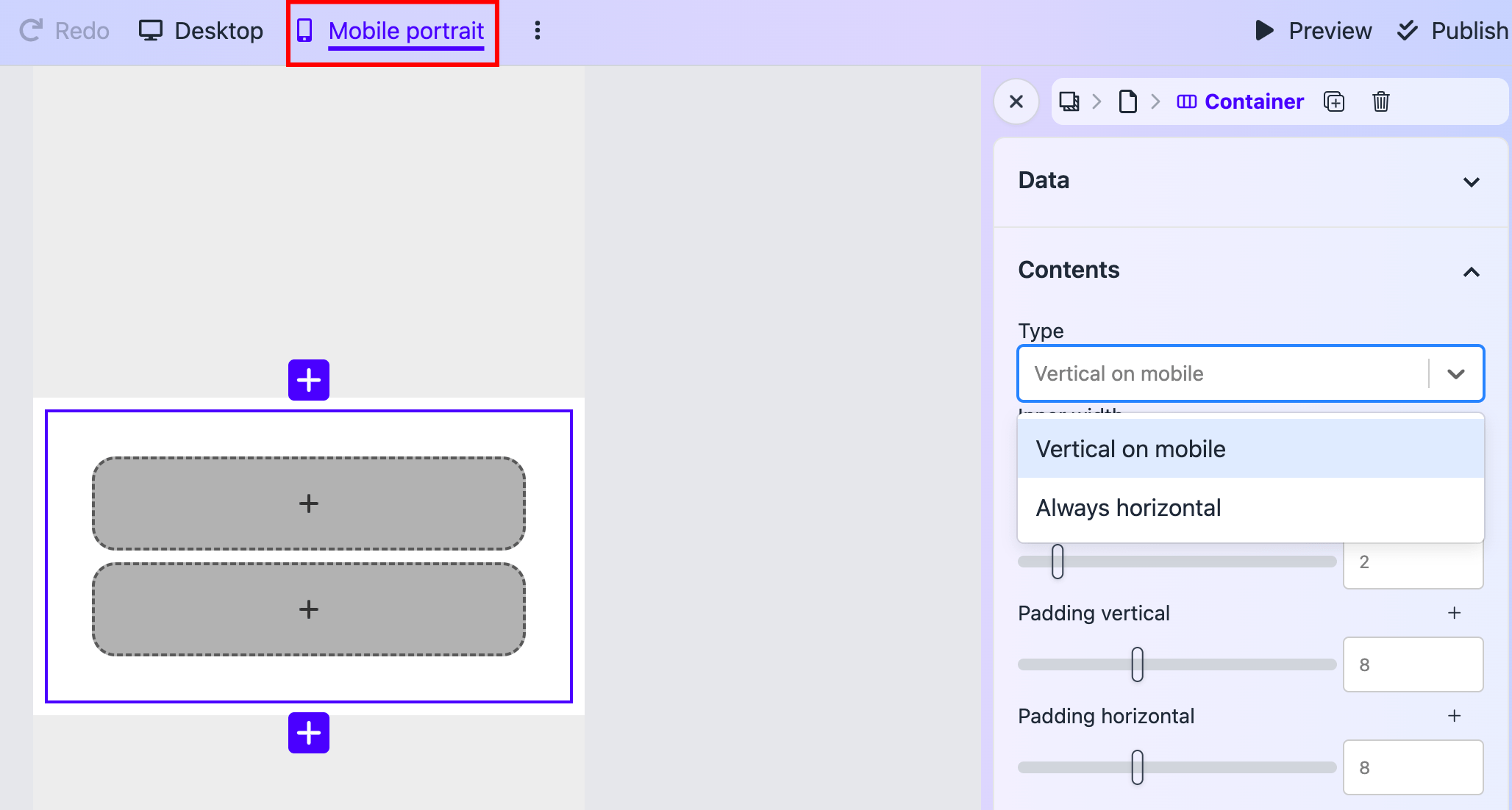
Ten en cuenta que, aunque las columnas están organizadas horizontalmente, en pantallas móviles las columnas se organizarán verticalmente para adaptarse a pantallas más estrechas.
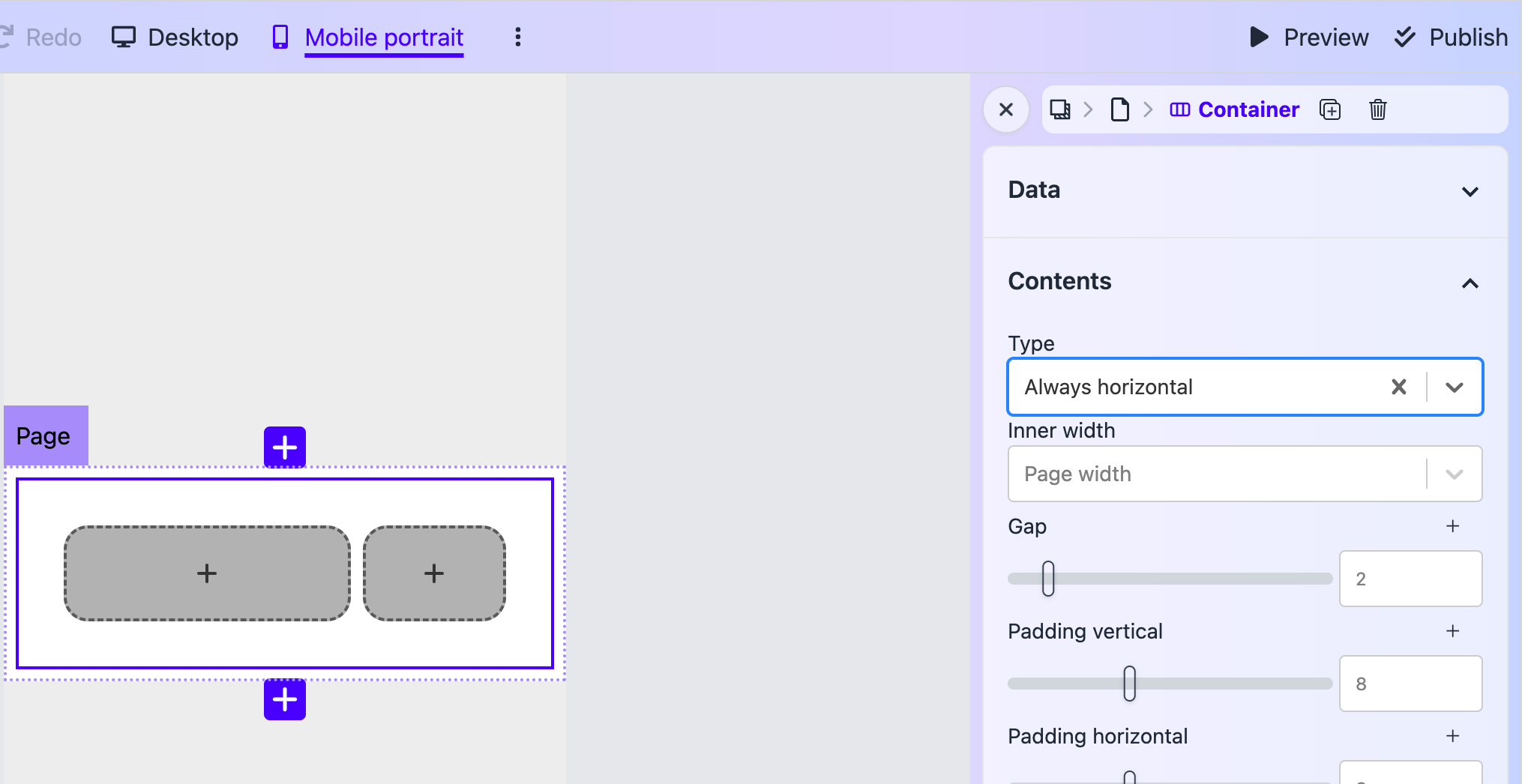
En la mayoría de los casos esto está bien. Pero si deseas que tus columnas se organicen siempre horizontalmente, haz clic en la pestaña Contenidos y revisa el campo Tipo. Selecciona Siempre horizontal. Y tu contenido se organizará horizontalmente sin importar el tamaño de la pantalla.
Ancho de columna automático
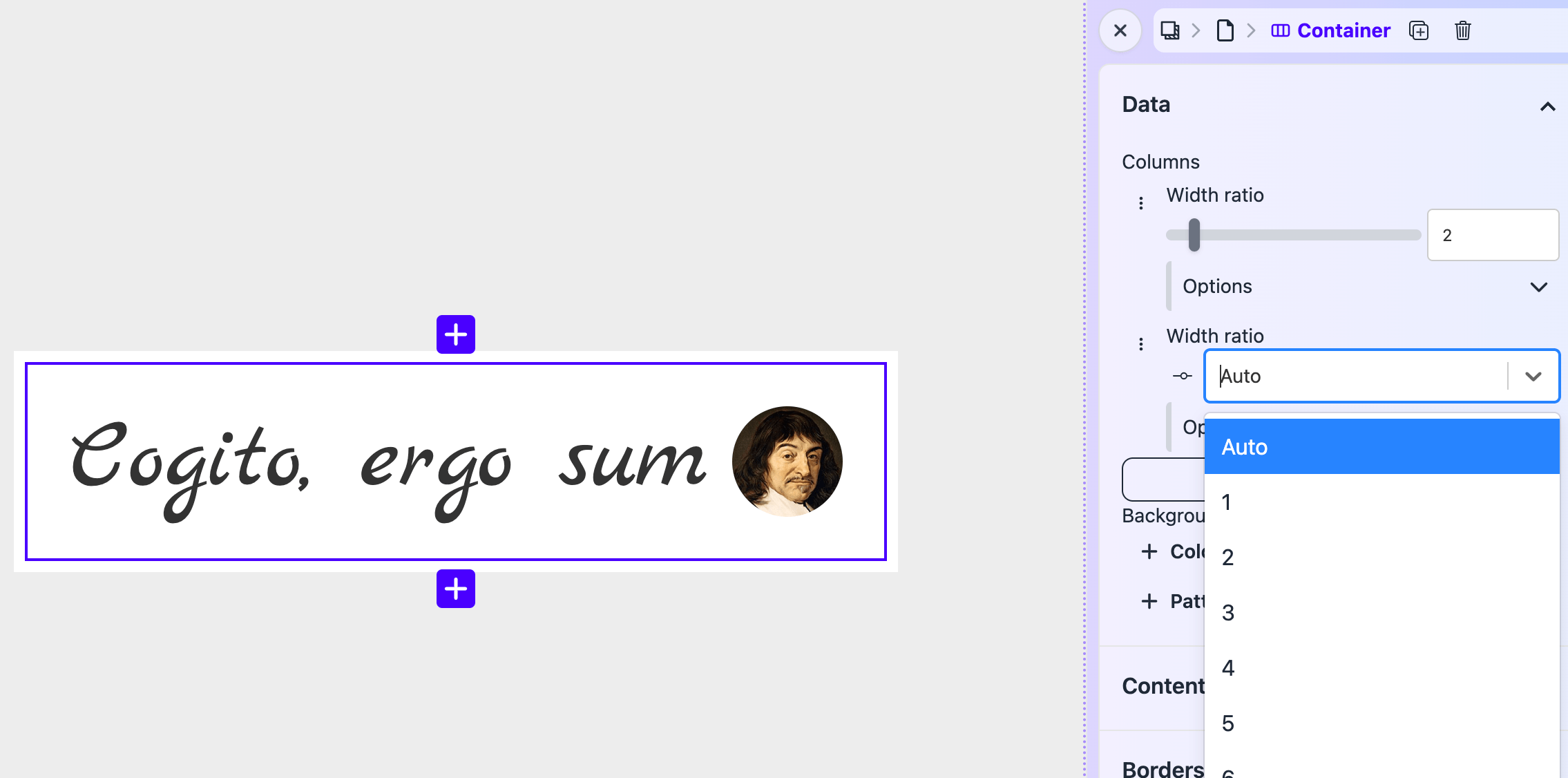
Una breve nota sobre Relación de ancho es que se podría configurar en Relación de ancho, donde el ancho de la columna se reducirá para ajustarse a los elementos dentro de la columna. Es útil, por ejemplo, cuando deseas configurar un avatar y un lema.
Columna única
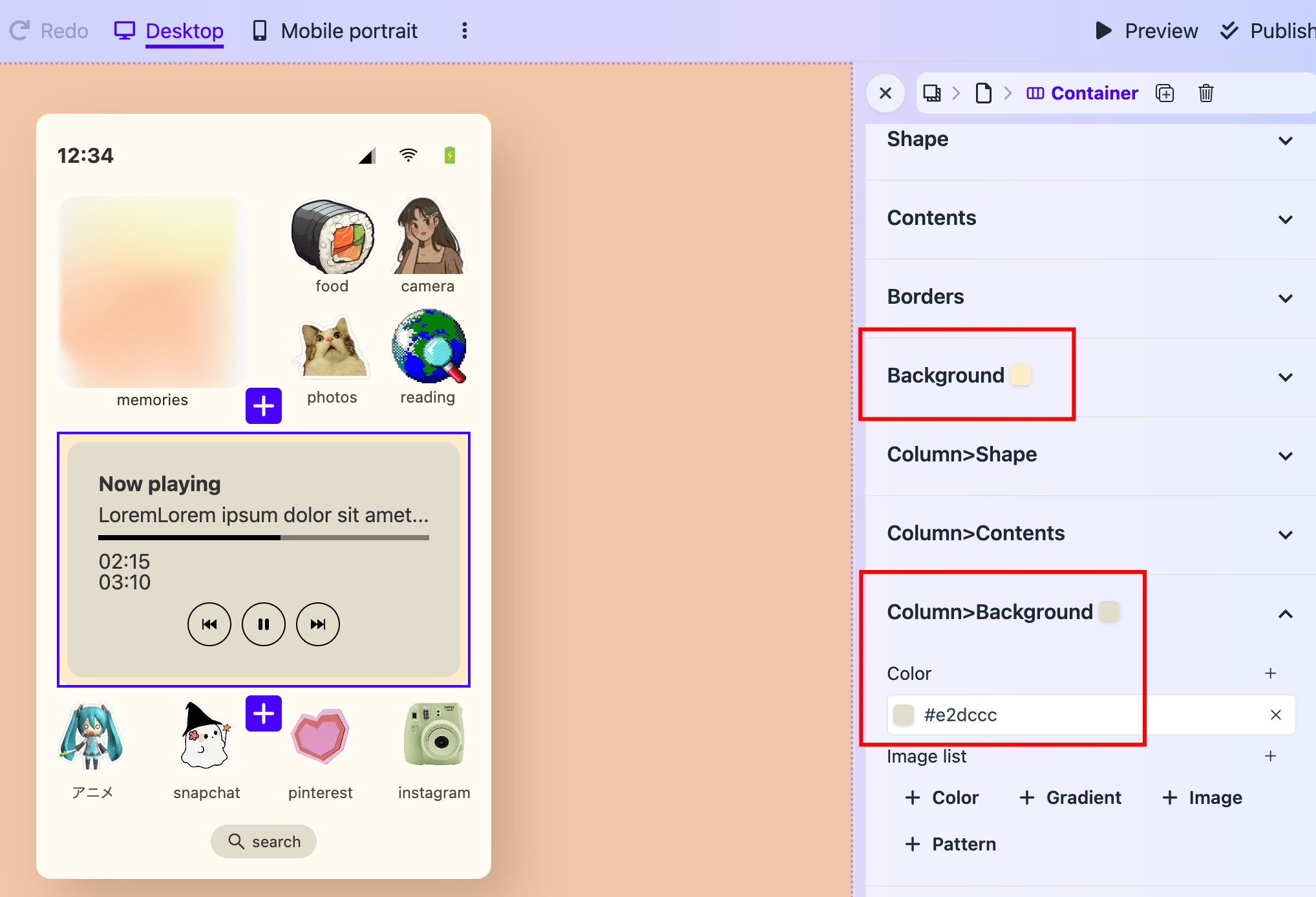
Cuando hay solo una columna en un contenedor, sigue siendo útil. Por ejemplo, puedes añadir un Fondo extra y un Sombra de caja extra.
Fondo a toda pantalla
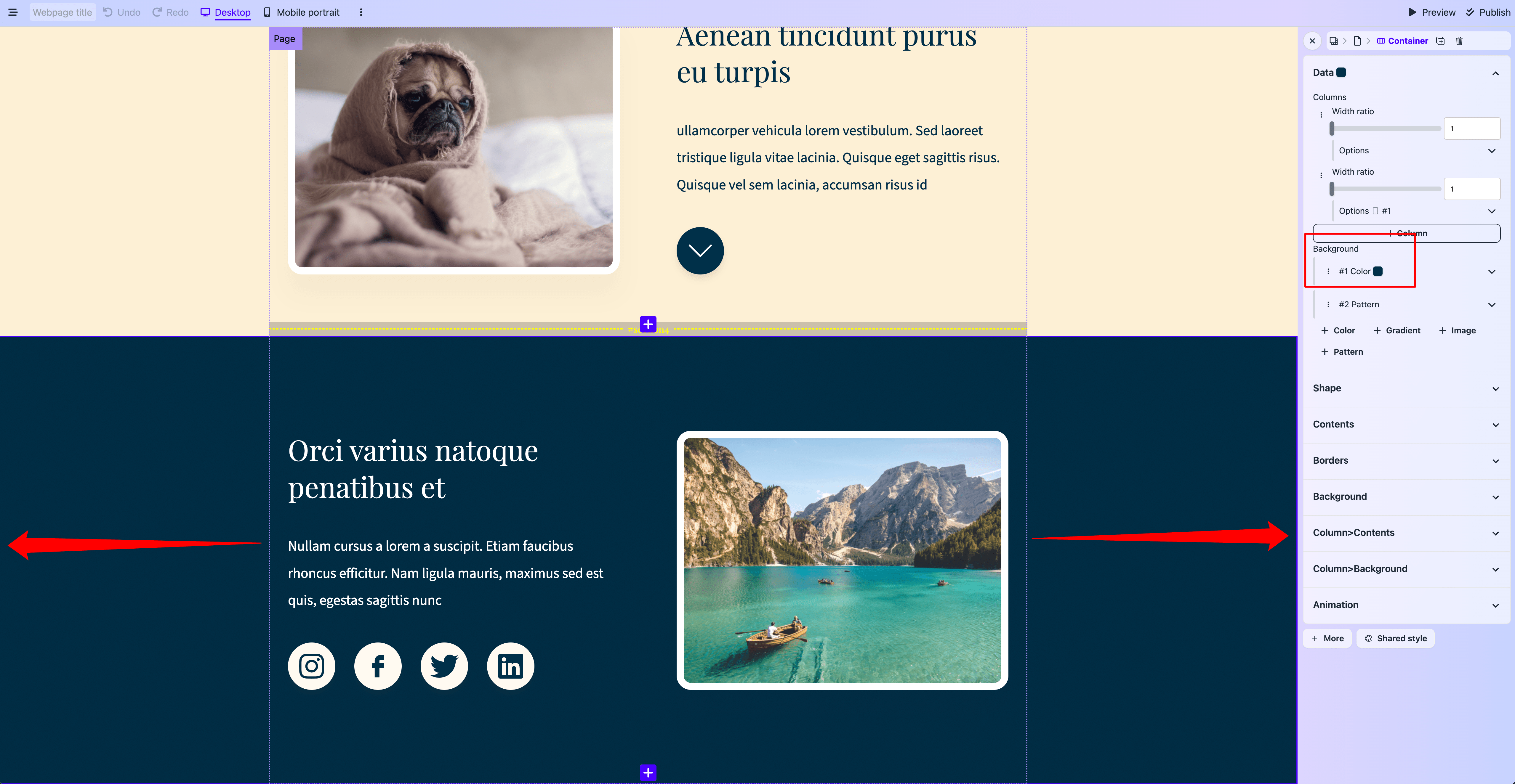
Los fondos a toda pantalla se pueden lograr usando un contenedor. Simplemente configura Forma -> Ancho a Ancho de pantalla completa. El contenedor se extenderá hasta los bordes de la pantalla de izquierda a derecha.
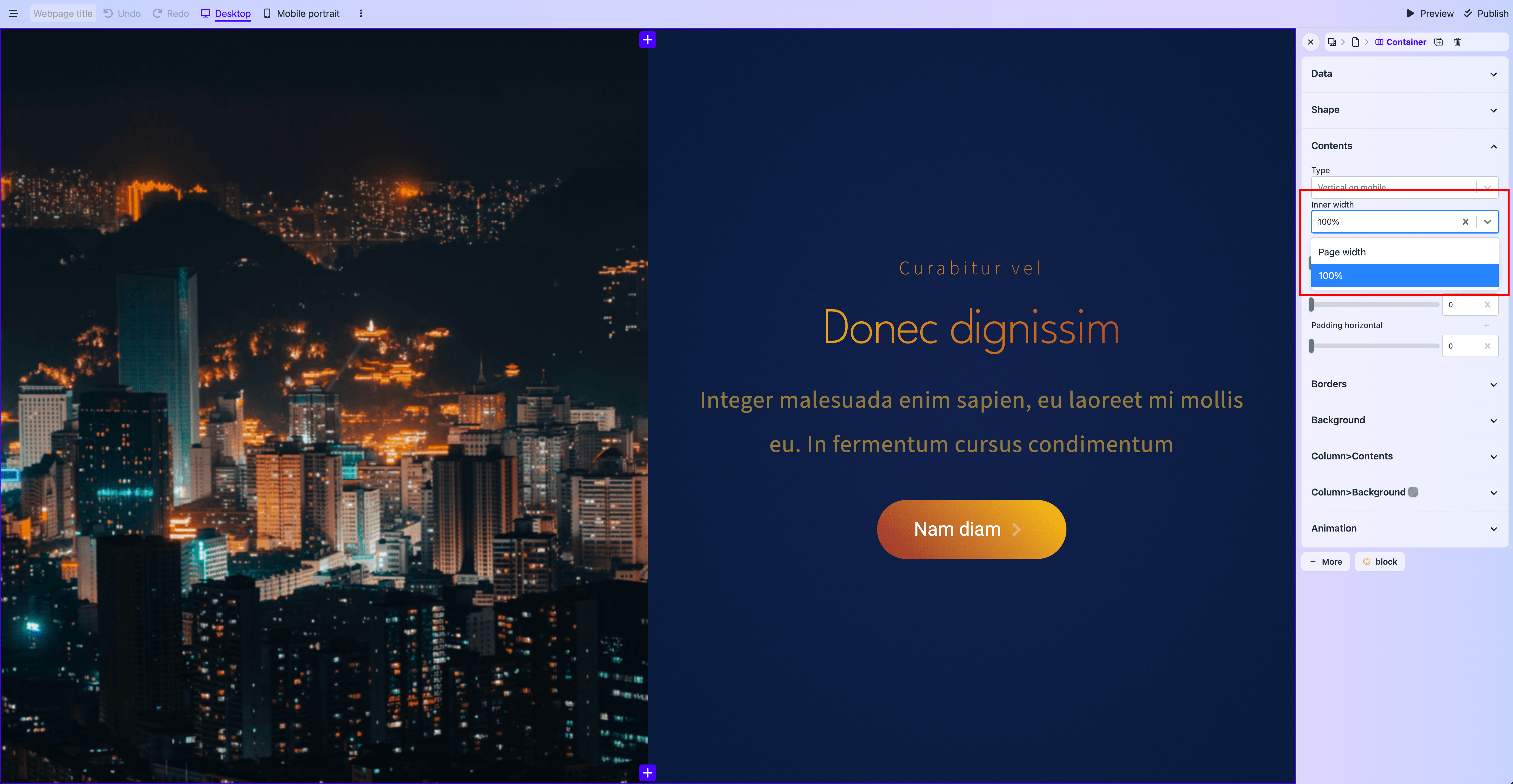
Pero los contenidos dentro del contenedor seguirán estando limitados al ancho del elemento de la página. Puedes hacer que los contenidos se extiendan hasta el borde del contenedor configurando Contenidos -> Ancho interno al 100%.
Imagen a toda pantalla
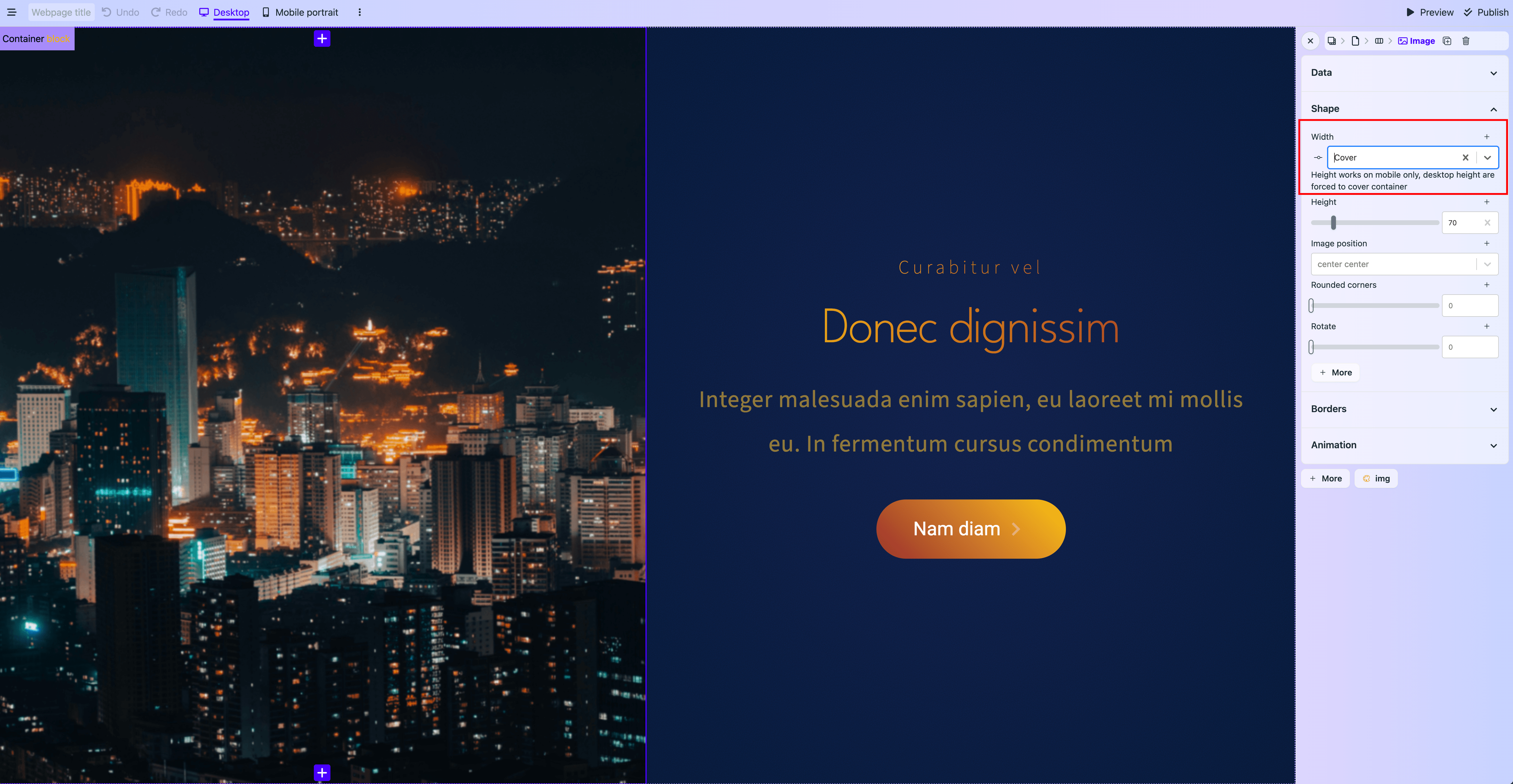
Como muestra la captura de pantalla anterior, si configuras Forma -> Ancho del elemento de imagen a Cubrir. El elemento de imagen se extenderá hasta el borde del contenedor, ignorando el relleno y el espacio entre columnas del contenedor.